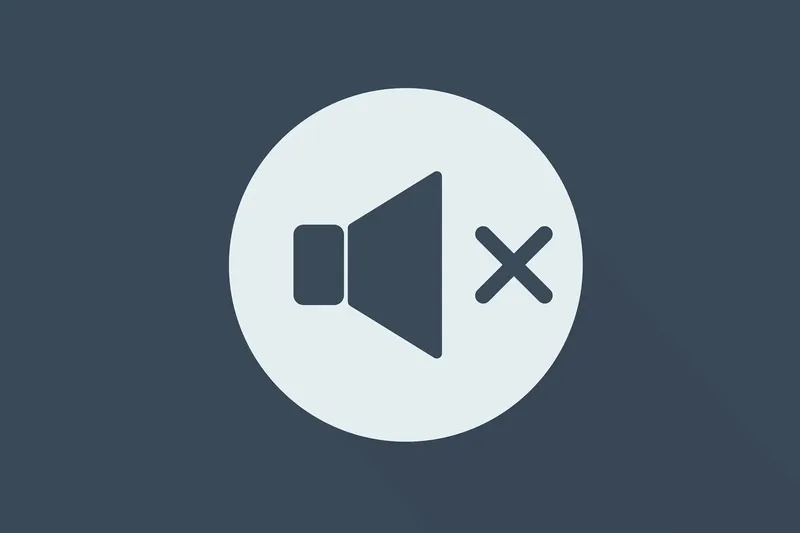电脑是我们在日常生活中使用比较频繁的电子设备,有的时候,电脑会出现各种各样的问题,比如说电脑麦克风没有声音便是其中之一。而且电脑麦克风没有声音也是比较频繁出现的问题。那么麦克风没声音怎么设置呢?
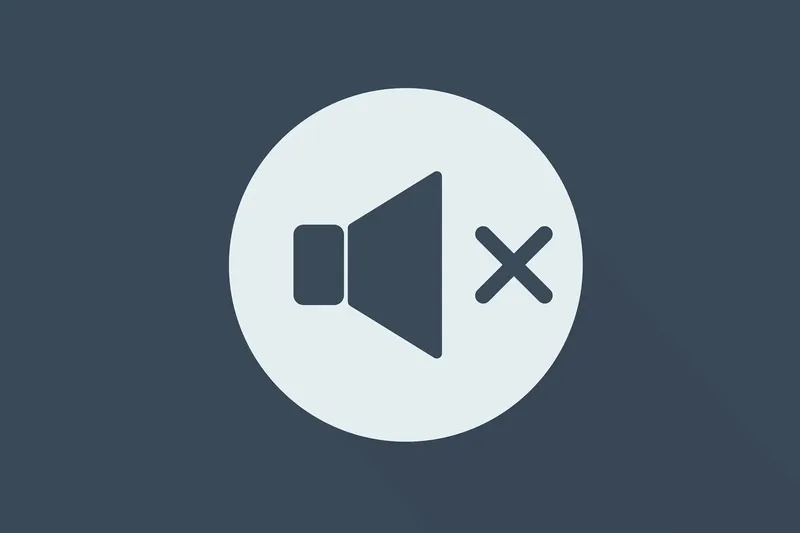
麦克风没声音怎么设置
1.首先点击桌面 windows 菜单图标,然后打开设置,在隐私选项上找到麦克风,我们要检查麦克风设置是否打开。
2.然后我们回到桌面找到声音图标也就是小喇叭,右键点击,然后再选择声音,或者我们也可以在控制面板找到硬件和声音,在里面点击管理音频设备。
3.然后我们在播放上右键点击扬声器,选择启用,这样打开麦克风之后就有声音了。
4.接着在录制里面,右键选择麦克风,将麦克风设置为默认设备,然后设置为默认通信设备。
5.然后在立体声混音处右键,选择禁用。
6.完成以上设置我们就能解决麦克风没有声音的问题啦,当然我们还可以尝试重装一下声卡驱动,根据实际情况来对设备进行调整。
检查检查是否是硬件出问题
- 先确认是单一的视频聊天软件不能使用,还是所有的聊天软件不能使用。如果是单一软件不能使用,例如 QQ,则可以在软件系统设置中调试。
- 检测自己的麦克是否有问题,右击任务栏右侧喇叭图标,打开声音设置,找到输入部分,确定输入设备后测试麦克风,看是否有输入音量显示。也可以点击疑难解答试试看能否解决。
- 另外,就是将麦克拿到其他机子上试试看,如果同样没有声音,那么则是麦克风问题,需要更换麦克风或者送修。
软件设置问题
- 同上打开声音设置,在输入部分-选择设备属性。看看禁用是否是被取消勾选的,取消勾选后确认麦克风是否恢复。如显示没有被勾选,则选择(其他设备属性)。看看禁用是否是被取消勾选的,取消勾选试试能否恢复。如显示没有被勾选,则选择(其他设备属性)。
- 在弹出窗口中选择属性,在驱动程序的页面中中,选择下方更新到最新的驱动。
- 在声音设置中找到输出部分,确认输出设备,点击设备属性-其他设备属性-设备用法,点击不使用此设备(禁用)然后确定。
- 再点击使用此设备(启用),应用,确定。(完成后可重启一下计算机,设备正常工作)
麦克风被禁用如何开启
- 右键点击桌面右下角小喇叭,点击“录制”。
- 右键点击任意图标,出现如下选项。
- 点击勾选“显示禁用的设备”。
- 勾选后就会出现已经停用/禁用的麦克风或者其他设备。再右键点击“麦克风”,选择“开启”即可恢复使用。